nero软件下载免费下载
多特软件站为您找到 40 款符合条件的软件【概UltraISO软碟通括介绍】
UltraISO软碟通是一个类似于WinISO的ISO文件编辑工具,UltraISO软碟通操作简单,界面简洁,用户可以用来制作启动光盘映像。不仅如此,UltraISO软碟通还可以用来处理ISO文件的启动信息,随心所欲烧录光碟。 光盘映像文件制作编辑转换工具。2345软件大全提供UltraISO下载,软碟通(UltraISO)简体中文版下载。
【UltraISO软碟通基本介绍】
UltraISO软碟通是一款功能强大而又方便实用的光盘映像文件制作/编辑/转换工具,它可以直接编辑ISO文件和从ISO中提取文件和目录,也可以从 CD-ROM制作光盘映像或者将硬盘上的文件制作成ISO文件。同时,你也可以处理ISO文件的启动信息,从而制作可引导光盘。使用UltraISO,你 可以随心所欲地制作/编辑/转换光盘映像文件,配合光盘刻录软件烧录出自己所需要的光碟。
【UltraISO软碟通软件特点】
UltraISO 独有的智能化ISO文件格式分析器,可以处理目前几乎所有的光盘映像文件,包括 ISO、BIN、NRG、CIF等,甚至可以支持新出现的光盘映像文件。使用UltraISO,你可以打开这些映像,直接提取其中的文件,进行编辑并将这 些格式的映像文件转换为标准的ISO格式。
UltraISO 采用双窗口统一用户界面,只需使用快捷按钮和鼠标拖放便可以轻松搞定光盘映像文件。
【UltraISO软碟通软件功能】
可以直接编辑 ISO 文件。
可以从光盘映像中直接提取文件和目录
支持对ISO文件任意添加/删除/新建目录/重命名。
可以将硬盘上的文件制作成ISO文件。
可以逐扇区复制光盘,制作包含引导信息的完整映像文件。
可以处理光盘启动信息,你可以在 ISO 文件中直接添加/删除/获取启动信息。
支持几乎所有已知的光盘映像文件格式(.ISO,..BIN,.CUE,.IMG,.CCD,.CIF,.NRG,.BWT,BWI,.CDI等),并且将它们保存为标准的ISO格式文件。
可直接设置光盘映像中文件的隐藏属性。
支持ISO 9660 Level1/2/3和Joliet扩展
自动优化ISO文件存储结构,节省空间。
支持shell文件类型关联,可在Windows资源管理器中通过双击或鼠标右键菜单打开ISO文件。
双窗口操作,使用十分方便。
配合选购插件,可实现N合1启动光盘制作、光盘映像文件管理,甚至软光驱,功能更强大。
【UltraISO软碟通软件特色】
可以写入硬盘映像,从而可以制作启动U盘(新版本,如9.2、9.3),制作的启动U盘启动类型有USB-HDD、USB-HDD+、USB-ZIP、USB-ZIP+,推荐选择USB-HDD。
UltraISO软碟通可以直接编辑ISO文件
可以从光盘映像中直接提取文件和目录
UltraISO软碟通支持对ISO文件任意添加/删除/新建目录/重命名
可以将硬盘上的文件制作成ISO文件
可以逐扇区复制光盘,制作包含引导信息的完整映像文件
可以处理光盘启动信息,你可以在 ISO 文件中直接添加/删除/获取启动信息
UltraISO软碟通支持几乎所有已知的光盘映像文件格式(.ISO,..BIN,.CUE,.IMG,.CCD,.CIF,.NRG,.BWT,BWI,.CDI等),并且将它们保存为标准的ISO格式文件
可直接设置光盘映像中文件的隐藏属性
UltraISO软碟通支持ISO 9660 Level1/2/3和Joliet扩展
自动优化ISO文件存储结构,节省空间
UltraISO软碟通支持shell文件类型关联,可在Windows资源管理器中通过双击或鼠标右键菜单打开ISO文件
双窗口操作,使用十分方便
配合选购插件,可实现N合1启动光盘制作、光盘映像文件管理,甚至软光驱,功能更强大
【UltraISO软碟通安装步骤】
1、首先在本站下载UltraISO软碟通软件包,下载完成后得到zip格式的压缩包,鼠标右键点击压缩包在弹出的菜单栏中选择解压到当前文件夹,得到exe安装文件,鼠标左键双击exe文件进入UltraISO软碟通安装向导界面,如下图所示,点击下一步继续安装。

2、进入UltraISO软碟通许可协议界面,用户需要先阅读协议后点击界面左下角的我接受协议,才可以进行下一步,如果用户选择不接受协议,则无法进行安装。所以勾选“我接受”后,点击界面右下方的下一步选项。

3、进入UltraISO软碟通安装位置选择界面,用户可以选择默认安装,直接点击下一步,软件会默认安装到系统C盘中,或者点击浏览选择自定义安装,选择合适的安装位置后再点击下一步。(小编建议用户选择自定义安装,将软件安装到其他盘中,C盘为系统盘,软件过多会导致电脑运行变慢。 )

4、进入UltraISO软碟通开始菜单文件夹选择界面,用户可以选择默认的文件夹,或者点击浏览选择其他的文件夹,选择完成后点击界面下方的下一步。

5、进入UltraISO软碟通附加任务选择界面,附加任务有在桌面创建图标、建立UltraISO 与.iso 文件关联和安装虚拟iOS驱动器三个选项,用户可以根据自己的需要选择勾选后在点击界面下方的下一步选项。

6、进入UltraISO软碟通准备安装界面,如下图所示,用户需要查看界面选框中的内容是否有问题,如果跟自己设置的都一样就可以点击界面下方的安装选项进行安装了。如果有问题可以点击上一步返回修改后再回到该界面点击安装。

7、UltraISO软碟通软件正在安装中,用户需要耐心等待安装进度条完成就可以完成安装了。小编亲测安装速度是很快的,用户只需等一下会就可以了。

8、出现下图中的界面就表明UltraISO软碟通已经安装成功到用户的电脑上了,在界面还有查看README文件和运行UltraISO两个选项,用户可以取消勾选第一个,然后点击完成就可以关闭安装界面打开软件使用了。

【UltraISO软碟通制作u盘启动盘】
步骤一、首先在本站下载安装好UltraISO软碟通软件后,在桌面找到快捷方式鼠标左键双击运行软件进入主界面,接下来点击界面左上角的菜单【文件】,然后进入打开iOS文件界面,选择你的ISO路径,选定后点击界面下方的打开选项;

步骤二、将ISO文件添加进来以后,用户再点击软件界面的启动光盘选项,然后在弹出的下拉选项中找到写入硬盘映像选项并点击,进入下一个界面。
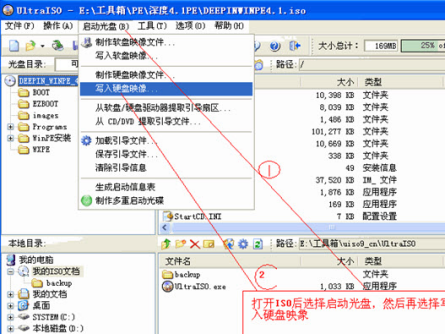
步骤三、进入到写入硬盘映像界面,在界面下方选择硬盘驱动器(就是你的U盘盘符);选择完成后再点击界面下方的格式化,将U盘格式化一下。等待格式化完成后会提示用户格式化完毕,用户点击确定就可以了。
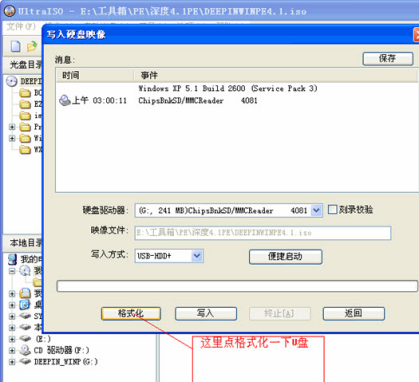

步骤四、U盘格式化完成后,用户在写入硬盘映像界面还需要在选择写入方式,可选择:USB-HDD/USB-ZIP/USB-HDD+/USB-ZIP+ (小编选的是HDD+,选择完成后点击写入);然后等待程序提示刻录成功的信息后,就表示制作成功了
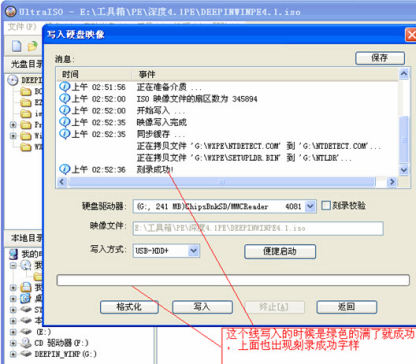
【UltraISO软碟通破解说明】
1.UltraISO软碟通软件运行后,会提示输入注册信息,然后用户可以选择输入注册码
2.如下图所示用户输入相关的注册信息就可以破解了
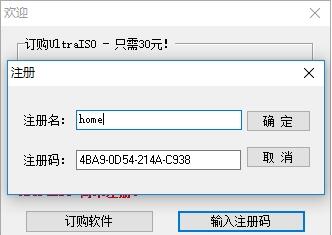
软件特别说明:
注册信息,任选一组就可以了
Registration name: Home
Registration code: 4BA9-0D54-214A-C938
Registration name: Heinzdieter Beckmann Jr
Registration code: 641D-D430-88E6-A656
Registration name: Steve Olson
Registration code: 2BEC-ED28-82BB-95D7
Registration name: Christopher Wydler
Registration code: 424F-ED23-7C0A-D75B
以上UltraISO软碟通注册信息来源于网络,仅供参考!
【UltraISO软碟通常见问题】
怎么删除UltraISO虚拟光驱?
1.右击UltraISO软碟通;
2.选择“以管理员身份运行”→选项→配置→虚拟光盘标签→设备数量→选择无;
3.重启电脑后虚拟光驱就会消失。
使用UltraISO刻录U盘作为安装系统的启动盘时遇到的问题。
错误显示如下:
Class name: TtaoHoverTimer
Error type:EOS
Error Message: System Error.
Code: 5.
拒绝访问。
原因:
缺乏权限
解决方法:
运行UltraISO时,要右键点击该软件,选择“以管理员身份运行”。
AmlogicUSB_Burning_Tool是晶晨固件的烧录工具,在安装过程中会自动安装设备驱动程序,用于S905/S912系列64位armCPU。。
相关软件软件大小版本说明下载地址
Amlogic USB_Burning_Tool是晶晨固件的烧录工具,在安装过程中会自动安装设备驱动程序,用于S905/S912系列64位arm CPU。
主要功能
要用于产线量产烧录,支持空板烧录、旧平台擦除后升级烧录、大镜像(镜像文件>1G)烧录、 Key烧录,操作简单,界面简洁直观。
操作说明
1、连接好HUB设备;
2、从文件--导入烧录包加载烧录镜像;
3、选择烧录配置;
4、点击开始按钮启动烧录;
5、关闭工具前,先断开设备连接,再停止烧录;
6、拔出外置HUB前,请先停止烧录并关闭工具;
更新日志
1、布局把需要操作的控件放到右上角,增加测试结果列表及操作说明; 2、把原来进度与状态提示合并到一起; 3、增加各端口的烧录统计列; 4、要显示的MAC/SN列可选择; 5、测试结果显示成功或者出错信息(后续增加错误码)。 6、本版本修改key烧录功能
LeawoBlu-rayCreator是一款专业的蓝光碟片刻录软件,你可以将视频刻录为DVD或者蓝光光盘。软件支持各种常用视频格式,操作也十分简单,只需一键即可轻松完成。
相关软件软件大小版本说明下载地址
Leawo Blu-ray Creator是一款专业的蓝光碟片刻录软件,你可以将视频刻录为DVD或者蓝光光盘。软件支持各种常用视频格式,操作也十分简单,只需一键即可轻松完成。
功能介绍
将视频转换为DVD /蓝光光盘,文件夹和/或ISO图像文件;
一键操作将iso文件刻录到DVD / Blu-ray光盘;
使用内置的照片幻灯片编辑器将照片刻录到DVD /蓝光幻灯片中;
将视频刻录到具有6种不同3D电影效果和3D深度可调的3D Blu-ray / DVD;
内置视频编辑器,可在刻录到DVD / Blu-ray内容之前编辑视频;
内部光盘菜单设计器允许编辑光盘菜单以将视频刻录到DVD / Blu-ray内容。
【软件特色】
将视频刻录到Blu-ray / DVD / ISO
支持180多种视频格式,无论您拥有什么,普通视频,HDDV或SDDV快照存储器,QuickTime电影等,作为最好的DVD制造商和Blu-ray刻录机,Leawo Blu-ray Creator都可以将它们刻录到Blu-ray / DVD内容。支持将AVI,MP4,DAT,WEBM,RMVB,RM,MPG,MPEG,VOB,MOV,M4V,FLV,F4V,MKV等180多种视频格式刻录为Blu-ray / DVD内容。
Leawo Blu-ray Creator可以随意刻录Blu-ray,DVD或ISO,不仅可以将视频转换为Blu-ray(BD-25,BD-50)/ DVD(DVD-5,DVD-9)光盘,而且还支持视频转换成ISO图像可以保存为进一步利用。
将2D视频转换为3D蓝光/ DVD
为了享受立体声视频,这款智能BD Creator具有3D电影创建器,可将视频刻录成3D DVD和Blu-ray内容。内部3D蓝光电影制作器提供6种不同的3D效果,包括:红色/青色,红色/绿色,红色/蓝色,蓝色/黄色,交错和并排。要获得更生动的3D效果,请将3D深度从-50设置为+50。内置播放器可即时预览3D电影效果。
自由欣赏3D电影
使用Leawo Blu-ray Creator创建的3D Blu-ray光盘,您可以轻松地在多个3D媒体播放器(如Sony BDP-S5100 3D Blu-ray光盘播放器,Philips BDP2985 3D Blu-ray)上播放创建的3D Blu-ray电影。
根据需要获取个性化的蓝光/ DVD内容
通过内部视频编辑器个性化视频,此Blu-ray Creator程序的内部视频编辑器提供了一系列视频编辑功能。您可以修剪视频长度,添加图像或文本水印,修剪视频大小以消除空白,旋转视频以获得特殊的视角,调整视频亮度,对比度,缝合以更改视频效果,消除噪音以获得更好的音频享受,创建章节自动或一章一章插入等等。
通过内置菜单设计器编辑光盘菜单,您可以提供几个光盘菜单模板,以添加它们以不同主题输出蓝光/ DVD内容。而且,它还使您可以通过内置菜单设计器来编辑光盘菜单,该菜单设计器可以添加背景音乐/图像/视频,更改标题内容和位置,调整文本字体,颜色,大小等。您可以随意选择光盘菜单。内置播放器可提供您所做工作的即时预览。
DVDFab-DVD光盘复制工具可复制dvd光盘到硬盘上、支持转换dvd到多种视频格式,支持所有dvd格式,方便你制作dvd电影备份。
相关软件软件大小版本说明下载地址
DVDFab(从v9.1.3.5版本开始更名为BluFab)可无损复制DVD电影、NTSC或PAL制式DVD,这款是DVDFab破解版,整合了注册信息,无任何功能限制,帮助你轻松制作完美品质的DVD电影备份!
【软件特色】
-无损复制DVD电影。
-可复制NTSC或PAL制式DVD。
-可只复制电影部分,不包括不需要的音频和字幕。
-可刻录到DVD-R/RW和DVD+R/RW。
-移除所有的DVD保护方式。
-备份多个光盘。
-恢复损坏的盘片中的数据。
-重写和核心引擎以支持几乎所有的DVD。
功能介绍
DVD 复制:DVDFab的最主要功能就是进行DVD的复制,目前有八种复制模式,可以支持全盘复制、压缩复制、选择章节复制、无菜单DVD视频复制。
通过先进的编码技术、显卡加速、CPU硬件加速技术大大提高了DVD光盘的备份速度。主要应用与家庭DVD光盘,自制DV的刻录和复制。
蓝光拷贝:DVDFab可以进行蓝光拷贝的工作,可以无损压缩,并对蓝光光盘进行拷贝。用户可以对输出盘类型进行定义,通过DVDFab用户可以轻松完成从蓝光BD50到BD25的复制工作。
蓝光拷贝过程中采用了DVDFab团队自主研发的闪电解码技术,拷贝速度业界领先。蓝光拷贝功能不仅适用于普通的2D蓝光光盘也适用于3D蓝光盘。并且支持将3D蓝光BD50到BD25的复制。用户可以在普通的蓝光播放机上配合3D电视机进行3D蓝光播放。
DVD视频转换:强大的DVD视频转换功能可以让用户随时随地欣赏DVD视频和电影内容,目前DVDFab可以支持大多数主流播放设备和视频格式转换。自定义功能可以让用户轻松定义输出视频的参数,来满足不同的需求。
蓝光视频转换:蓝光视频转换功能给用户提供了高清视频解决方案。将蓝光光盘中的视频内容转换成常见视频格式,可以在电脑、PSP、PS3、ipad、iPhone等播放设备上进行播放。
2D 到 3D视频转换:业界第一款全功能的视频转换软件。可以将普通的DVD、蓝光及其他格式的视频转换成3D视频。输出视频可以在3D电视机等3D播放设备上进行播放。支持现在最新的裸眼3D移动播放设备给用户提供了最佳的裸眼3D视频方案和绝佳的用户体验。
更新日志
- 新增:添加一些新的java保护支持。
- 新增:添加支持取消对DVD版本的海边发现了Cinavia水印。
- 新增:支持收集DVD资料的元信息。
- 新增:改进收集Blu ray源元信息的支持。
- 新增:新增功能“菜单播放器”,帮助收集蓝光信息,DVD版本即将推出。
- 新增:改进支持扫描bdinfo为4K超高清蓝光片源。
- 修正:打开DVD光盘时的死机问题。
- 修复:一个崩溃的问题时,将某些蓝光源的使用MP4、mkv文件。
- 修复:一个崩溃的问题转换为MP4、MKV采用高码率输出和在某些情况下,CUDA编码器简介。
- 修复:一个崩溃的问题当转换接口源于H265剖面在一定情况下CUDA编码器。
- 修正:一些小的变化和改进。
BrorsoftDVDRipperDVD内容提取工具是一款优秀的DVD抓取软件,可以提供电影爱好者用最简单的方法来提取和转换DVD电影到所有流行的文件格式,转换速度比其他软件高出6倍,比以往任何时候都更快。。
相关软件软件大小版本说明下载地址
Brorsoft DVD Ripper(DVD内容提取工具)是一款优秀的DVD抓取软件,可以提供电影爱好者用最简单的方法来提取和转换DVD电影到所有流行的文件格式,转换速度比其他软件高出6倍,比以往任何时候都更快。
【基本简介】
Brorsoft DVD Ripper 是最好的 DVD 抓取软件,可以提供电影爱好者用最简单的方法来撕裂和转换DVD电影到所有流行的文件格式,如MP4,AVI,MKV,WMV,FLV,M4V,MOV……高品质。该程序还附带了优化的格式预置几乎所有流行的多媒体设备。此外,趁着NVIDIA CUDA和ATI Stream通用加速技术,转换速度提高到6倍,比以往任何时候都更快。
【软件特色】
正如所谓音频 CD 抓轨工具(CD ripper)通常被用于从音频 CD 光盘中复制原始的音频数据,并保存为以 MP3 或其它音频格式编码的文件,而所谓的DVD视频光盘内容提取工具(DVD Ripper)通常被用于复制DVD光盘的音频和视频内容,并保存为以AVI、MP4、MPEG、WMV或其它视频格式编码的文件。被提取出的文件保存在硬盘或其它媒体设备中,用于进一步的编辑、备份、共享或播放,而无需再装入DVD盘片。如果你收藏有DVD影片或音乐视频光盘,想从DVD光盘中提取某一章节(chapter)或制作完整的备份,并把提取结果保存为所选格式的视频文件,那么这儿就有你可能在寻找的DVD视频光盘内容提取工具。
功能介绍
1.卓越的支持任何类型的DVD
这个令人难以置信的DVD转换器可以让你转换任何类型的DVD没有任何障碍。它会帮助你去除DVD的所有限制,如CSS,地区,RCE,索尼ARccOS和PuppetLock。你可以撕裂所有这些DVD电影只用几个简单的点击。除此之外,这张DVD转换工具会定期升级以支持大多数新的DVD光盘和电影。注:请确保所有的DVD翻录只是供个人使用。
2.转换速度快6倍,并保持出色的视频质量
随着NVIDIA? CUDATM技术,转换处理NVIDIA的GPU,而不是计算机的CPU,留出更多的CPU来处理其他应用程序。这意味着Brorsoft DVD开膛手有六个时间更快的标准和高清晰度视频转换,质量更高,并为所有的视频播放流畅。现在,没有麻烦转换DVD电影。
3.转换DVD到各种格式
这个方案是善于将任何DVD电影到所有流行的SD和HD视频格式,如AVI,MP4,WMV,MOV,FLV,MKV,3GP,MPEG,TP,TRP,AVI高清,高清WMV,MOV HD等为以及提取音轨或背景音乐,从DVD到MP3,M4A,WMA,AC3,OGG等。
4.移动设备/游戏机支持大多数
Brorsoft DVD开膛手为iPhone(iPhone5S/5C),ipad的(iPad的空气,iPad的迷你2),苹果电视和其他设备如Android智能手机/平板电脑(三星Galaxy S4/ S5,Galaxy Tab的4彩虹优化预设格式,注意III,HTC等),Windows手机,PSP,其中的Xbox等等。只需选择配置文件抓取DVD到与优化设置你的设备上播放,而不必担心视频不兼容!
5.备份DVD以1:1原厂品质
这张DVD翻录工具还提供了足够的自由,所有的DVD电影爱好者喜欢你备份你喜爱的DVD电影以个性化的方式。三种不同的复印模式:主要电影,全光盘复制和定制电影提供了让你复制你想要的确切电影的一部分。有了它,你可以毫不费力地保持你的DVD光盘划伤从,损坏,或管理您的电影更方便的方式!
6.编辑瞬间个性化DVD
得益于内置的视频编辑器,你可以个性化和修饰您的视频的点击。所有的智能视频编辑功能,让你得到一个视频与所有你喜欢的因素。智能编辑功能,您可以修剪,裁剪,旋转,合并,适用于视觉效果,添加水印,加载字幕,调整视频参数等。
7.支持HEVC/ H.265输出
Brorsoft DVD开膛手现在允许用户以DVD影片转换为H.265/ HEVC MP4视频文件,所以你会享受更优质的电影更小的尺寸。高效视频编解码器(HEVC)是继承了H.264压缩标准,并提供同时仍保持同样的高品质压缩的两倍。这意味着你可以在一半正常文件大小存储您的UHD设备上的!
Soft4BoostEasyDiscBurner是一款免费光盘刻录软件。软件功能完善齐全,支持多种格式。软件使用简单,只需插入光盘,点击刻录即可。有需要的用户可以下载。。
相关软件软件大小版本说明下载地址
Soft4Boost Easy Disc Burner是一款免费光盘刻录软件。软件功能完善齐全,支持多种格式。软件使用简单,只需插入光盘,点击刻录即可。有需要的用户可以下载。
【软件特色】
1、镜像抓取功能,能抓取盘片上的文件并制作为本地镜像
2、盘片擦除功能,可擦除所有可擦写盘片的文件
3、CD翻录和压缩功能,能抓取CD上的音频文件并转化为OGG,WMA,MP3等多种格式
4、ISO镜像制作功能,可将工具栏上的UDF和ISO镜像制作到自己的镜像文件
5、虚拟光驱功能,利用StarBurn独有的StarPort功能加载镜像,方便用户进行测试
功能介绍
虚拟光驱:利用StarBurn独有的StarPort功能加载镜像,也就是虚拟光驱功能,方便了用户测试制作出来的镜像.
简单,快速和用户友好的界面
soft4boost易盘燃烧器具有简单和舒适的界面。刻录数据从PC机到你只需插入您的光盘,点击几盘!
范围广泛的支持媒体类型
soft4boost易光盘刻录机支持的CD-R/RW,dvd + / - R,dvd + / - RW,DVD-RAM,双/双层dvd,BD-R和BD-RE。
设计变更,如你所愿
现在,你可以改变soft4boost易盘燃烧器的设计,如你所愿!有11个漂亮的皮肤!
控制燃烧速度的能力
你可以控制记录过程的速度。默认情况下,支持的最大值选择,但如果你愿意你可以读取CD选择一个较低的速度,dvd和蓝光与旧的燃烧器(或为安全起见)。
免费软件,免费升级和支持
soft4boost易盘燃烧器提供终身免费升级服务和无限的免费技术支持。此外,它还提供世界各地的用户越来越多的语言包。
常见问题
如何刻录空白光盘
1、需要的设备:配有刻录机的电脑、可刻录的空白光盘;刻录软件(设备和光盘有CD和DVD之分)。
2、操作步骤:把空白光盘放入刻录机,并打开刻录软件,选择刻录功能。把要刻录的内容拖放入刻录软件内,设置刻录的速率,点击刻录按钮,开始刻录。刻录完毕,取出光盘,做好标记。
3、把镜像文件刻录到光盘:使用刻录软件,选择源为镜像文件(例如iso、bin、nrg等文件),目的为刻录机,然后刻录。
4、制作可启动光盘,刻录步骤同第2点,但要刻录软件支持该功能,导入引导文件。
5、光盘对拷:如果有两台光驱,其中一台为刻录机,则把源设置为光驱,目的设置为刻录机,放入光盘,刻录就好了;如果只有一台刻录机,则源和目的都设为刻录机,软件会提示你更换光盘的。
Soft4BoostBurningStudio是一款光盘烧录工具,支持刻录音频、视频、图像及数据,可以用任何一种文件执行不同的刻录任务,界面十分简洁,使用非常方便。。
相关软件软件大小版本说明下载地址
Soft4Boost Burning Studio是一款光盘烧录工具,支持刻录音频、视频、图像及数据,可以用任何一种文件执行不同的刻录任务,界面十分简洁,使用非常方便。
【软件特色】
写蓝光数据
写数据到蓝光(BD-R盘片,BD-RE)。您的数据存储在由25或50 GB每盘独特的BD数据容量最高质量。
多图像文件格式的支持
soft4boost燃烧工作室支持多种图像文件格式,如尼禄的刻录光盘映像文件,酒精120%图像文件等。
改变soft4boost燃烧工作室设计如你所愿
现在,你可以改变soft4boost燃烧室的设计如你所愿!
刻录dvd光盘
视频刻录文件可对硬盘直接到一个与soft4boost燃烧工作室dvd光盘。各大媒体的支持:dvd + / - R,dvd + / - RW,DVD-RAM,双/双层dvd等。
创建启动盘
做一份你的软件加载并运行一个操作系统在紧急情况下或实用程序。
多语言界面
soft4boost燃烧工作室接口是提供9种语言(英语,德语,俄语,法语,西班牙语,意大利语,匈牙利,丹麦和土耳其)。
功能介绍
写数据到CD,DVD,迅速和容易地soft4boost燃烧工作室。几次会议中的数据刻录到同一光盘。
使个人音频CD备份。创建自己的家庭DVD播放器dvd光盘。刻录dvd视频文件可对硬盘直接到dvd光盘和一家dvd播放器看电影。
使用新的集成光盘封面的创造者创造你自己的盘盖。烧伤的启动盘。写数据到蓝光光盘(BD-R,BD-RE)。
把你的数据储存在尽可能高的质量,由于25或50 GB每盘独特的BD数据容量。将ISO映像或受保护的文件图像密码并将其保存在您的PC上。
使用任何cd / dvd刻录机,软件,设计和测试的IDE,SCSI,SATA,USB和FireWire驱动器,其中最容易。soft4boost燃烧工作室支持CD-R/RW,dvd±r,dvd±RW,DVD-RAM,双/双层dvd和最新的蓝光技术的BD-R和BD-RE。
最简单和直观的界面,各种热特征和支持的媒体类型进行soft4boost燃烧工作室最方便,要求软件制作家庭视频dvd拷贝,创建dvd /蓝光dvd播放器家光盘和其他燃烧的任务。
新功能
可能包括未指定的更新,改进,或bug修复。
当您需要编写完整的业务流程时,使用这款ForteNotation专业打谱软件可以快速轻松地完成。软件提供一个直观的,可导航的界面,让你花更多的时间来看待声音的形成,作曲家和编曲者提供制作乐谱所需的一切。。
相关软件软件大小版本说明下载地址
GoldWave10.8Mv6.41绿色汉化版查看 水果音乐制作软件(FL Studio)256Mv20.1.2.887官方版查看 作曲大师简谱软件17.7MV2019免费版查看 fruity loops studio256Mv12.4.2.33汉化版查看 gtp6中文免费版23.6Mv6.0.7查看当您需要编写完整的业务流程时,使用这款Forte Notation(专业打谱软件)可以快速轻松地完成。软件提供一个直观的,可导航的界面,让你花更多的时间来看待声音的形成,作曲家和编曲者提供制作乐谱所需的一切。
【基本简介】
对于专业音乐家……它有你需要的一切。对于业余音乐家……它有你想要的一切。这个完整版是 FORTE 9 系列产品的展示版,并提供高品质的功能和操作。FORTE 9 PREMIUM!天空有极限,可能性却无穷无尽!这是当今市场上的三A音乐软件符号产品。当您需要编写完整的业务流程时,您希望快速轻松地完成。你不想浪费时间在教程之后翻阅教程;你想要一个直观的,可导航的界面,让你花更多的时间来看待声音的形成,并减少玩弄技术的时间。FORTE 9 Premium为专业音乐家,作曲家和编曲者提供制作乐谱所需的一切,并为有抱负的词曲作者提供您想要达到的新水平。
【软件特色】
Forte Notation被誉为是当前世界上最智能便捷的作曲工具,也可以说是最好用的五线谱制作软件,Forte Notation功能全面、音色音质精准受到广大作曲家的喜爱,无论你是初学者还是顶级作曲家都能充分满足需求, 软件支持PC和MAC ,Forte Notation上几乎所有的乐谱都可以应付自如!Forte Notation是世界上最畅销的音乐记谱软件,它提供复杂而易用的工具,被作曲家、编曲者、出版商、教育工作者和学生所证实和信任。使用新的Forte Notation,您可以比以往任何时候都更便宜的方式访问该软件。撰写低成本订阅。完全拥有软件。使用Forte Notation网络许可管理多个副本。或者先从Forte Notation开始。是你的选择与综合注释功能,多触摸手势,表面Pro 3笔支持,以及更多,Forte Notation使您能够表达您的创意以全新的方式,无论是为现场演出,电影,电视,媒体娱乐。
【软件特色】
1.内置扫描模块;
2.从MIDI设备或键盘进行步进和实时输入;
3.最多32个五线谱;
4.4个声音pro stave / track max;
5.16个抒情诗经文st stave / track max;
6.复合仪表;
7.提货措施;
8.零件提取;
9.FORTE播放器;
10.另存为MP3或WAVE;
11.摇摆感觉可调节;
12.导入和导出MusicXML;
13.VST-接口/ VST效果;
14.布局可编辑;
15.个别可指定的鼓表示法;
16.完整的指法;
17.25个装饰标志;
18.12种不同的头;
19.吉他指板;
20.高级和弦功能;
CDBurnerXP是一套免费可用来烧录CD及DVD的应用软件,包括Blu-Ray和HD-DVDs。CDBurnerXP也包含了烧录和建立ISO档案的功能,以及多国语言界面,支持BIN/NRG→ISO转换,具有简易的封面打印功能,完全免费。
相关软件软件大小版本说明下载地址
CDBurnerXP是一套免费可用来烧录CD及DVD的应用软件,包括Blu-Ray和HD-DVDs。它也包含了烧录和建立ISO档案的功能,以及多国语言界面,支持BIN/NRG→ISO 转换,具有简易的封面打印功能,完全免费。
【软件特色】
烧录所有种类的碟片
音轨间包含或不包含间隔的音乐CD
烧录及建立ISO档案
烧录后检验资料
建立开机光碟
多国语言界面
使用说明
点击“cdbxpp.exe”,打开软件是会提示选择语言,选择中文简体即可
其它功能
1. 刻录所有种类的光盘;
2. 音轨间有或没有间隔音频-CD;
3. 刻录和创建 ISO 文件;
4. 刻录过程后的数据校验;
5. 创建可引导光盘;
6. 多语言界面。
ExpressBurn是一款数据文件及音乐CD刻录软件,属于免费软件,功能非常丰富,可以在CDR和CDRW上面刻录有需要的朋友赶快下载吧!。
相关软件软件大小版本说明下载地址
Express Burn是一款数据文件及音乐CD刻录软件,属于免费软件,功能非常丰富,可以在CDR和CDRW上面刻录有需要的朋友赶快下载吧!
功能介绍
支持Jolliet和CDA格式;音乐CD支持wav、mp3、wma、au、aiff、ra、ogg、flac、aac等音乐文件格式;数据CD则完全与ISO标准兼容;数据CD支持多层目录和长文件名;支持命令行操作,可以和其它程序整合;界面简单易用。
【使用方法】
点击下一步,等待安装完成就可以了。
更新日志
1.修复已知BUG,优化部分功能
WonderFoxDVDRipperPro破解版是一款可以对dvd光盘内容进行翻录拷贝的强大软件,使用这款完全免费的WonderFoxDVDRipperPro让你一键拷贝dvd内的所有内容,马上下载使用吧。
相关软件软件大小版本说明下载地址
WonderFox DVD Ripper Pro破解版是一款可以对dvd光盘内容进行翻录拷贝的强大软件,使用这款完全免费的WonderFox DVD Ripper Pro让你一键拷贝dvd内的所有内容,马上下载使用吧。
【基本简介】
WonderFox DVD Ripper Pro 是一款简单易用的DVD视频转换抓取软件,它拥有强大的DVD解码算法技术,可以轻松去除CSS加密以及区域码限制,甚至迪士尼的 X-Project 保护等。想将视频从DVD转换成主流的视频格式吗?WonderFox DVD Ripper Pro 是一个不错的选择。
【软件特色】
WonderFox DVD Ripper Pro 可以将DVD(7.5 GB)压缩到数字视频(1.2 GB),视频质量却没有损失。它具有最快的DVD到数字转换速度,只需要20分钟的时间,就可以将一个150分钟的DVD刻录到MP4,AVI,MKV,MOV,WMV,零质量损失。智能检测DVD电影和电视节目的主题,轻松找到正确的标题,并删除不需要的广告、预告片、视频剪辑和其他一些没用的东西。
功能介绍
1、可将 DVD 影片转换为常见的影片或音乐格式
2、可将 DVD 转换为适用于 iPhone、ipad、iPod Touch 或 Apple TV 的影片
3、转换后的文件亦适用于 Android 装置
4、可将 DVD 转换为单一的视频文件
5、可将影片上传到 或 Vimeo 这类的网站
6、进阶的使用者亦可调整细部的转换参数
7、具有极佳的转换速度
8、可截取 DVD 影片的画面或者是音轨
9、支持超线程技术以及多核心 CPU,可最佳化我们的转换程序
【使用方法】
1、下载完成后不要在压缩包内运行软件直接使用,先解压;
2、软件同时支持32位64位运行环境;
3、如果软件无法正常打开,请右键使用管理员模式运行。
更新日志
优化用户体验
优化软件的启动速度
解决了将DVD转换为MPG时的背景噪音问题
支持翻录划痕的DVD(更高的DVD识别率)
支持批量翻录多个DVD影片
从用户反馈中修复DVD问题
修复DVD字幕问题
修复FOCUS T25和P90X系列(健身DVD)的DVD翻录错误
修复3_WEEK_YOGA_RETREAT(fitness DVD)中的DVD翻录错误
修复Cinavia保护没有音频错误。DVD样本1和DVD样本2
解决自定义宽度和高度的问题
超过20个功能优化
音乐cd刻录大师是一款技术专业的音乐CD刻录软件,音乐CD刻录大师能将电脑的多种多样音频文件刻录成音乐CD的手机软件,把全部你喜爱的音乐刻录成CD光盘的方式,赶紧来免费下载畅玩吧。

【基本上介绍】
《音乐CD刻录大师》是一款将电脑的MP3,WAV,WMA,OGG,MP2,MP1,MPC多种多样音频文件刻录成音乐CD的刻录软件。它可使您能在CD机、兼容CD播放功能VCD/DVD机乃至车载音响上一样听见您喜爱的电脑上音乐。除此之外相互配合大家的MP3声频收录机,您可将自身的歌唱刻录光盘为CD光盘,进而建立彻底归属于自身音乐CD。
【功能介绍】
1、适用MP3,WAV,WMA,OGG多种多样音频文件格式。
2、适用BurnProof缓存作用。
3、光盘可读写作用,可对您的CD-R光盘上的信息开展擦掉。
4、给予ID3信息在线编辑器,您可对MP3文档的TAG信息开展编写。
5、给予音乐播放功能,您可对选定的音频文件预听。
6、可储存和载入WINAMP的m3u和pls文件列表。
7、适用IDE, USB, IEEE1384等插口的DVD、康宝及其一般的CD刻录光驱。
8、焕肤作用,我们在手机软件内为您给予了16种肌肤页面,您可依本人爱好变更之。
9、软件应用极其简易,只需拖动音频文件到相对应的文本框中,并点一下2次按键就可以。
10、选购后,您可享有终身的免费使用和服务支持服务项目。
【操作方法】
1.最先在本网站快速下载手机软件,我早已为大伙儿准备好,立即下载就可以。
2.大家打开软件,点一下里边的增加文档
3.随后大家在里面加上要想刻录光盘的数据信息,挑选好必须的音乐,点击打开,能够多选题
4.随后我们在电脑上里放入一张光盘,点一下逐渐刻录软件便会将这儿音乐文档刻录光盘到光盘中
概括介绍
抓取光盘镜像文件内容的软件
软件简介
IsoBuster一个能够将 TAO、DAO、ISO、BIN、IMG、CIF、FCD 等镜象文件内容直接抓取出来的工具。支持各种软件所制作的镜象文件,有 Nero、Duplicator、BlindRead、Easy-CD Creator、CDR-Win、Virtual CD-ROM、CloneCD 等,还可以将 Video CD 的 DAT 文件转换成 MPG 文件。
更新日志
新增多国语言安装向导
内置英文操作向导
新增多国语言插件包,包含中文简体
可以制做简易光盘映像文档和仿真模拟 CD/DVD 电脑光驱的最时兴软件项目。史上最牛功能强大的虚拟光驱专用工具,Daemon tools lite升级至V5.0.1.0406 官方网汉化版,并且或是官方网汉化版,来看Daemon企业要在华语乐坛应用市场大展拳脚了!赶紧免费下载应用吧!
小精灵虚拟光驱可以制做简易光盘映像文档和仿真模拟CD/DVD光驱的最时兴软件项目。
特性:
1.仿真模拟虚拟的CD/DVD-ROM/HD DVD and 高清蓝光控制器。小精灵虚拟光驱简约版使你可以效仿高达4个CD/DVD与同一台电脑上。虚拟控制器将在您的电脑操作系统中好似确实一样呈现。挑选一个虚拟控制器随后挑选你要安裝的光盘映像。在“我的电脑”寻找已建立的配有光盘映像的虚拟光驱,逐渐有什么好工作!看上去如同应用确实控制器一样,并不是么?是的,可是更快!
2.建立光盘映像应用小精灵虚拟光驱简约版你用可以插进物理学CD/DVD-ROM/HD DVD and 高清蓝光控制器中的原盘建立ISO和MDS映像文件。或着应用你初期应用别的程序流程开创的印象。
小精灵虚拟光驱兼容普遍的印象格式。
作用:
载入 *.mdx, *.mds/*.mdf, *.iso, *.b5t, *.b6t, *.bwt, *.ccd, *.cdi, *.bin/*.cue, *.ape/*.cue, *.flac/*.cue, *.nrg, *.isz 光碟镜像到虚拟控制器制做 CD/DVD/Blu-ray 光碟的.iso, *.mds/*.mdf 和 *.mdx镜像用密码设置镜像缩小或是分离出来您的镜像管理方法您的镜像个人收藏
4个虚拟光驱(DT 和SCSI 一共),能与此同时载入好多个镜像人性化虚拟光驱: 改动电脑光驱号, DVD 区, 这些载入 *.mdx, *.mds/*.mdf, *.iso, *.b5t, *.b6t, *.bwt, *.ccd, *.cdi, *.bin/*.cue, *.ape/*.cue, *.nrg, *.pdi, *.isz 光碟镜像到虚拟光驱
根据基本上的信息系统集成,简易的操作界面
在系统软件本地磁盘可以桌面搜索全部的作用在Windows 任务管理器能载入镜像为了更好地能自动化技术,应用强劲的命令行界面在 Windows 桌面根据便捷的DAEMON Tools实用工具就能完成基本上的作用
MountSpace - 虚拟机器设备应用状况在线客服不断统计分析光碟镜像的运用状况找到最常见的100个照片检索别的相近光碟检索丢失的光碟镜像文档访问有关游戏视頻及其大量內容
Daemon Tools如何使用:
1、免费下载虚拟光驱 (DAEMON Tools Lite )2、一切正常的安裝,这一应当都是会,仅仅记牢安装文件就好了,一般不变文件目录就在 C:\Program Files\DAEMON Tools Lite 或是C:\Program Files (x86)\DAEMON Tools Lite?3、安裝结束后 重启电子计算机。安装文件下寻找 DTLite.exe? 双击鼠标运行。有二种加上虚拟机器设备的方法
许多类似手机软件中或是DT的客户比较多,缘故取决于DT对游戏的适用比较好。许多原版游戏的光盘加密方法愈来愈强大,因此这两个方式主要是为了更好地解决游戏而制定的,一般状况下他们没差别。a.一些游戏为了更好地避免被虚拟镜像,适用SPI-3技术性并强制性关联设备号,那样做的效果是抵制D版镜像的泛滥成灾,这类情形下,SCSI方式可以帮你拿下。b.假如你用的是快速储存设备,比如SSD,那麼挑选SCSI方式还可大幅度提高游戏在Loading时的载入速度。c.针对某些加密算法的游戏,比如,强制性绕过光碟0面道获取数据等,务必用DT方式。d.针对多精彩片段方法载入的光碟,DT比SCSI具备更强的兼容模式。提议游戏玩家应用DT 加上一个虚拟机器设备4、加上虚拟机器设备,随后加载游戏,游戏格式包含,iso,mds等5、加上虚拟机器设备进行,载入游戏6、最终便是安裝游戏了。一般只必须加上一个虚拟机器设备就足够了,你安装完一个游戏,在虚拟机器设备里边删除了,再加载此外一个游戏就可以了。
更新日志
DAEMON Tools Lite v5.0.1 升级日志:
— 增加迅速安裝选择项,适用VHD安裝VMDK、TrueCrypt文档
—适用Windows 10,版本号分成x64、x86
—改善便捷性,机器设备特性更健全
DAEMON Tools Lite 4.47.1.0333- 迅速安裝FLAC格式;不正确调整:- 一些小的调整。





















